Windows10には、スマホでおなじみのキャンディクラッシュがインストールされています。 このキャンディクラッシュ、次のエピソードに進むにはロックが掛かっていて、 それを課金その他の方法で解除しなければなりません。
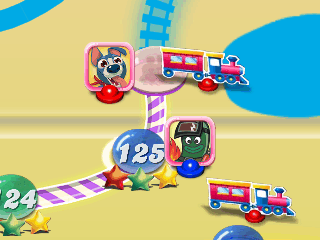
多くのサイトではロックを解除する3つの方法が紹介されていますが、 もっと簡単な方法があるのにあまり見かけないので、掲載してみます。
次のエピソードに進む簡単な方法
方法1.日付と時刻を変更する
他のサイトで書かれていますが、3日経つと次のステージに勧めます。 と言うことで、コントロールパネルの日付と時刻を開き、 3日後に設定ます。

これで、ミステリーステージに進むことができます。
方法2.ネットを切断する
次のエピソードに進もうとすると、以下のような画面になります。
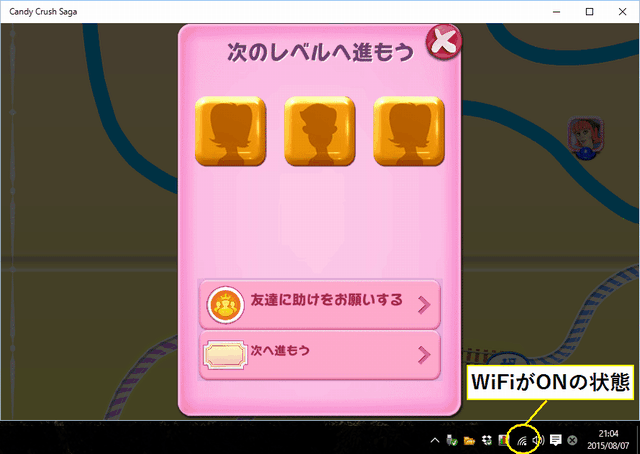
上の図では、Wi-FiがONになってます。 ここでネットを切断してパソコンをオフラインにします。 そうすると、プレイ!と言うボタンが出来ます(下図)。
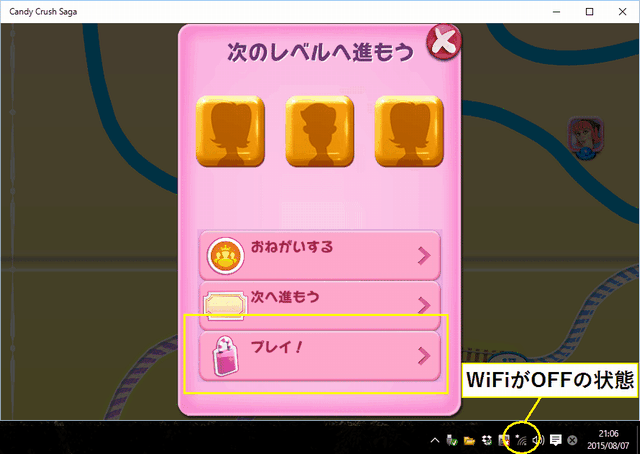
ネットを切断するだけで、ミステリーステージに進めます。 あとは3つのクエストをクリアすればOKです。
クエストを1つクリアすると24時間待たされるようになっていますが、 PC・スマホ・タブレットの日付設定を1日進め、 すぐに戻せば、プレイできます。
ネットを切断する方法
PCの設定で切断できる方はその方が早いですが、 やり方がわからない方は、モデムなりルーターなりの電源を切りましょう。 最もわかりやすいと思います。
ただし、ミステリーステージをクリアしたなら、再びネットに繋いでおきましょう。 ルーレットが回せなくなったり、 キャンディを貯めた時にもらえるアイテムが手に入らなくなります。
PCにおけるWi-Fi接続の切断
あくまで自分で無線接続できる方だけ行ってください。
Windows10でパソコンを無線でネットにつないでいる場合、 以下のようにしてネットを切断できます。
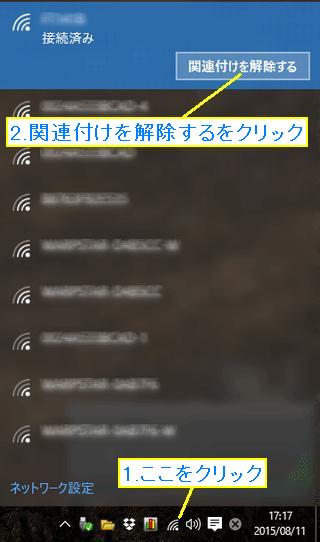
Windowsタブレットの場合は、アクションセンターを開くと無線のON/OFFを行えます。